Rychlý start: Nastavení zotavení po havárii do sekundární oblasti Azure pro virtuální počítač Azure
Služba Azure Site Recovery přispívá ke strategii provozní kontinuity a zotavení po havárii (BCDR) udržováním podnikových aplikací online během plánovaných a neplánovaných výpadků. Site Recovery spravuje a orchestruje zotavení po havárii místních počítačů a virtuálních počítačů Azure, včetně replikace, převzetí služeb při selhání a obnovení.
Azure Site Recovery nabízí možnost Vysoká četnost změn, která umožňuje nakonfigurovat zotavení po havárii pro virtuální počítače Azure s četností změn dat až 100 MB/s. To vám pomůže povolit zotavení po havárii pro úlohy náročné na vstupně-výstupní operace. Další informace.
Tento rychlý start popisuje, jak nastavit zotavení po havárii pro virtuální počítač Azure tím, že ho replikuje do sekundární oblasti Azure. Obecně platí, že k povolení replikace se používají výchozí nastavení. Další informace.
Požadavky
K dokončení tohoto kurzu potřebujete předplatné Azure a virtuální počítač.
- Pokud nemáte účet Azure s aktivním předplatným, můžete si ho zdarma vytvořit.
- Virtuální počítač s minimálním 1 GB paměti RAM se doporučuje. Přečtěte si další informace o tom, jak vytvořit virtuální počítač.
Přihlášení k Azure
Přihlaste se k portálu Azure.
Povolení replikace virtuálního počítače Azure
Následující kroky umožňují replikaci virtuálních počítačů do sekundárního umístění.
Na webu Azure Portal v nabídce Domovské>virtuální počítače vyberte virtuální počítač, který chcete replikovat.
V části Operace vyberte Zotavení po havárii.
V části Základní>cílová oblast vyberte cílovou oblast.
Pokud chcete zobrazit nastavení replikace, vyberte Zkontrolovat a spustit replikaci. Pokud potřebujete změnit výchozí hodnoty, vyberte Upřesnit nastavení.
Poznámka:
Azure Site Recovery nabízí možnost Vysoká četnost změn , kterou můžete zvolit pro ochranu virtuálních počítačů s vysokou rychlostí změn dat. S tím můžete použít typ objektu blob bloku úrovně Premium účtu úložiště. Ve výchozím nastavení je vybraná možnost Normální četnost změn . Další informace najdete v tématu Zotavení po havárii virtuálního počítače Azure – podpora vysoké četnosti změn.
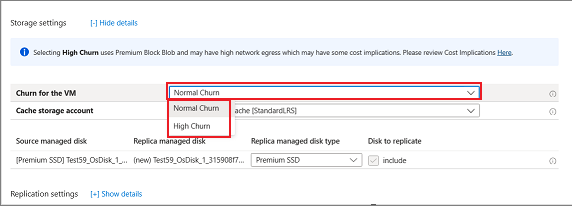
Pokud chcete spustit úlohu, která povolí replikaci virtuálních počítačů, vyberte Spustit replikaci.
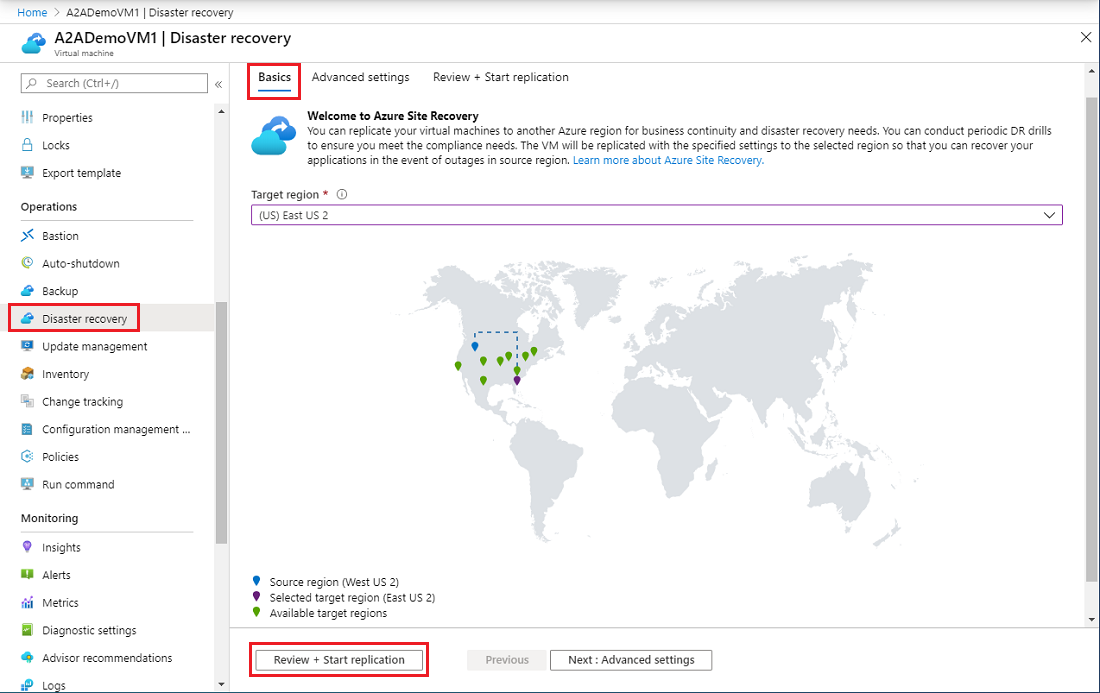
Ověření nastavení
Po dokončení úlohy replikace můžete zkontrolovat stav replikace, upravit nastavení replikace a otestovat nasazení.
V nabídce webu Azure Portal vyberte Virtuální počítače a vyberte virtuální počítač, který jste replikovali.
V části Operace vyberte Zotavení po havárii.
Pokud chcete zobrazit podrobnosti o replikaci z přehledu, vyberte Základní informace. Další podrobnosti se zobrazují v mapě Stav a stav, Připravenost na převzetí služeb při selhání a Mapa zobrazení infrastruktury.
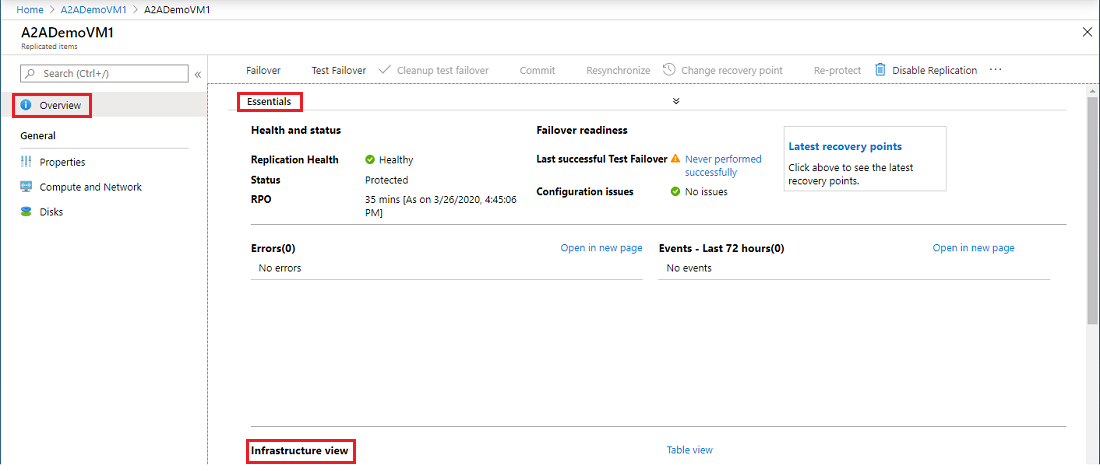
Vyčištění prostředků
Pokud chcete zastavit replikaci virtuálního počítače v primární oblasti, musíte replikaci zakázat:
- Automaticky se vyčistí nastavení replikace zdroje.
- Rozšíření Site Recovery nainstalované na virtuálním počítači během replikace se neodebere.
- Zastaví se fakturace Služby Site Recovery pro virtuální počítač.
Pokud chcete replikaci zakázat, proveďte následující kroky:
V nabídce webu Azure Portal vyberte Virtuální počítače a vyberte virtuální počítač, který jste replikovali.
V části Operace vyberte Zotavení po havárii.
V části Přehled vyberte Zakázat replikaci.
Pokud chcete odinstalovat rozšíření Site Recovery, přejděte na rozšíření nastavení>virtuálního počítače.
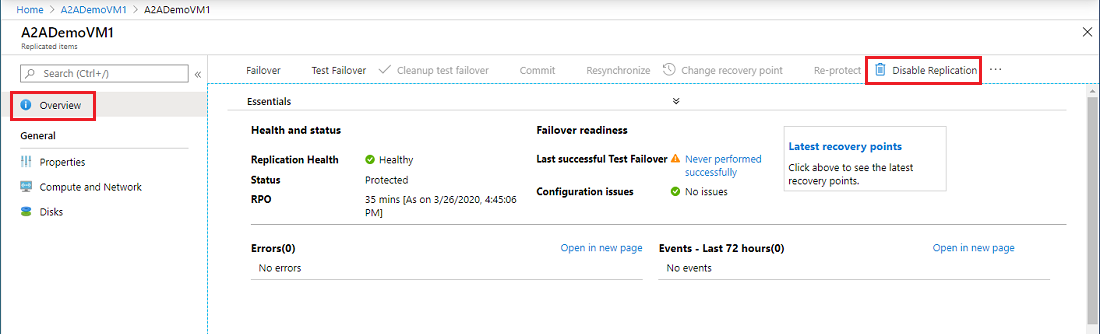
Další kroky
V tomto rychlém startu jste replikovali jeden virtuální počítač do sekundární oblasti. Dále nastavte replikaci pro několik virtuálních počítačů Azure.